
- •Національний авіаційний університет
- •Task 1. Experimental confirmation of Ohm's law
- •Interface of the program Workbench
- •Variants of base value to task 1
- •Task 2.Depending on the definition of capacitive and inductive resistance of electric circuit parameters
- •1. Definition of analytical dependence of capacitive and inductive reactance of the electric circuit parameters - frequency ac voltage and capacitance / the inductance element of the chain.
- •Варианты исходных данных к заданию 2
- •Task 3. Determination of the phase relationships between current and voltage
- •In elements of r, c and l circuit
- •Варианты исходных данных к заданию 3
- •Task 4. Investigation of resonance phenomena in an electrical circuit
- •1А. Теоретическое введение
- •2А. Сборка принципиальной электрической схемы схемы
- •Inf (бесконечность)
- •3А. Проведение исследований
- •1Б. Теоретическое введение
- •2Б. Сборка схемы для исследования резонанса токов
- •3Б. Проведение исследований
- •Варианты исходных данных к заданию 4
- •1. Учебные цели:
- •2. Содержание задания:
- •3. Постановка задачи на программирование и выполнение расчётов
- •Тема а. Исследование зависимости надёжности системы авионики
- •1А. Теоретическое введение
- •2А. Проведение исследований в Mathcad
- •4. Оформление отчёта
- •Variants 1 - 24 input data to the modular control work
- •Варианты 1 - 24 исходных данных к модульной контрольной работе
- •Тема в. Исследование зависимости остаточного ресурса системы авионики
- •1В. Теоретическое введение
- •2В. Алгоритм оценивания гамма-процентного остаточного ресурса сэи
- •4. Оформление отчёта
- •Варианты 25 – 36 исходных данных для модульной контрольной работы
- •Тема с. Исследование зависимости остаточного ресурса системы авионики
- •1С. Теоретическое введение
- •2С. Алгоритм оценивания гамма-процентного остаточного ресурса сэс
- •3С. Исследование влияния уровней безотказности g и интервалов безотказной работы t на величину гамма-процентного остаточного ресурса системы
- •4. Оформление отчёта
- •Тема d. Исследование влияния безотказности компонентов авионики
- •1D. Теоретическое введение
- •2D. Алгоритм оценивания количественного состава запасных модулей авионики
- •Окончание периода использования запасного комплекта ткз для критерия предельного состояния
- •3 D. Решение трансцендентного уравнения и исследование влияния показателя достаточности запасного комплекта на количественный состав типовых компонентов замены (модулей)
- •4. Оформление отчёта
- •Варианты 49 - 60 исходных данных к модульной контрольной работе
- •Варианты 49 - 60 исходных данных к модульной контрольной работе
Національний авіаційний університет
Інститут електроніки та систем управління
Кафедра авiонiки
Грiбов В.М., Мельніков Д.Є.
Комплект завдань на комп`ютерную практику
студентiв напряму пiдготовки 6.051103 “Авiонiка”
К
Task 1. Experimental confirmation of Ohm's law
Задание 1. Экспериментальное подтверждение закона Ома
The purpose of of the study Цель исследования
1. Experimental establishment of an analytical dependence for the law on the basis of analysis of influence of the voltage V power supply and resistor R connected to a power resistor on the value of the electric current I in the circuit.
1. Экспериментальное установление аналитической зависимости для закона Ома на основе анализ влияния напряжения V источника питания и сопротивления R подключённого к источнику резистора на значение электрического тока I в цепи.
2. The formation of skills in research in Electronics Workbench.
2. Формирование навыков выполнения исследований в Electronics Workbench.
Drawing up the electrical circuits in the Electronics Workbench
Сборка электрических схем в Electronics Workbench
Interface of the program Workbench
Интерфейс программы Workbench
Remember the material discipline of “Informatics and programming fundamentals”. Interface of the program Workbench includes a standard set of operations that characterize applications Windows, which consists of the following sections:
Вспомните материал дисциплины “Інформатика та основи програмування”. Интерфейс программы Workbench включает в себя стандартный набор операций, свойственных приложениям Windows, который состоит из следующих разделов:
− File - работа с файлами;
− Edit - редактирование;
− Circuit - работа с элементами схемы;
− Analysis - виды анализа схем;
− Window - работа с окнами;
− Help - работа с файлами справки.
Lower consider some sections of the package Workbench, required for tasks 1-3.
Ниже рассмотрим некоторые разделы пакета Workbench, необходимые для выполнения заданий 1–3.
Should be reminded that Workbench is a software product that allows for modeling, testing, development and testing of electrical circuits containing various components, including logic devices. With this package you can design a variety of digital devices such as decoders and encoders, adders, flip-flops, counters, registers. The package allows the simultaneous use of both analog and digital devices and allows their co-simulation and testing.
Напомним, что Workbench представляет собой программный продукт, позволяющий производить моделирование, тестирование, разработку и отладку электрических цепей, содержащих различные компоненты, в том числе и логические устройства. С помощью этого пакета можно проектировать различные цифровые устройства, такие как дешифраторы и шифраторы, сумматоры, триггеры, счетчики, регистры. Пакет допускает одновременное использование как аналоговых, так и цифровых устройств и позволяет проводить их совместное моделирование и тестирование.
Working with Workbench
Работа с Workbench
When you run the Workbench automatically creates and opens a new file, which should be maintained using the command File / Save as. Using the Mouse move the necessary elements to the workspace. To do this, select the section in the Toolbox and appliances (Figure 1.1), in which the desired item.
При запуске Workbench автоматически создается и открывается новый файл, который следует сохранить, используя команду File/ Save as. Используя манипулятор «мышь» перенесите необходимые элементы на рабочую область. Для этого выберите раздел на панели элементов и приборов (рис. 1.1), в котором находится нужный элемент.
![]()
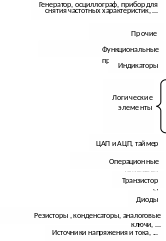
Fig. 1.1. Panel elements and devices
Рис. 1.1. Панель элементов и приборов
To connect the two findings need to click on one of them left mouse button and hold the button to bring the cursor to the output of another element. It should be noted that the presence of the element "ground" in the scheme is a prerequisite for its work.
Для соединения двух выводов необходимо щелкнуть по одному из них левой кнопкой мыши и, не отпуская кнопку, довести курсор до вывода другого элемента. Следует отметить, что наличие элемента “Земля” в схеме является обязательным условием ее работы.
When
the circuit is
assembled, you
should press the
switch![]() in
the upper right corner
of the
workspace Workbench. Pressing
the lead to stop the
scheme. Application
of appropriate instruments can perform the
necessary researchand
display the
results. Attention! Before
you begin,
you should reset
to zero initial
conditions. You
must check
the box in the
section Analysis
/ Analysis Options / Instruments / Set to Zero.
in
the upper right corner
of the
workspace Workbench. Pressing
the lead to stop the
scheme. Application
of appropriate instruments can perform the
necessary researchand
display the
results. Attention! Before
you begin,
you should reset
to zero initial
conditions. You
must check
the box in the
section Analysis
/ Analysis Options / Instruments / Set to Zero.
Когда схема собрана, следует нажать на выключатель в верхнем правом углу рабочей области Workbench. Повторное нажатие приведет к остановке работы схемы. Применение соответствующих приборов позволяет выполнить необходимые исследования и вывести результаты. Внимание! Перед началом работы следует установить на ноль начальные условия. Для этого необходимо установить флажок в разделе Analysis/ Analysis Options/ Instruments/ Set to Zero.
To change the denomination and the properties of circuit elements, double-click the mouse on the desired item, which will bring the appropriate tab (Figure 1.2-1.4), in which you want to change the denomination or item, or to choose the type of library.
Для изменения номиналов и свойств элементов схемы необходимо дважды щелкнуть “мышью” на нужном элементе; при этом появится соответствующая закладка (рис. 1.2–1.4), в которой необходимо или изменить номинал элемента, или выбрать его тип из библиотеки.
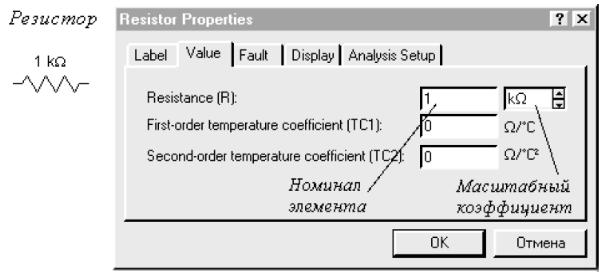
Fig. 1.2. Tab change the resistor
Рис. 1.2. Закладка изменения параметров резистора
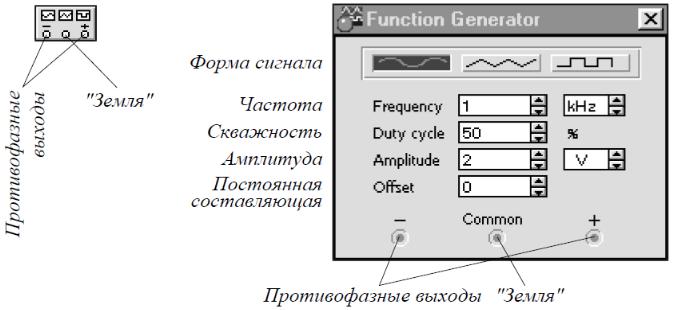
Fig. 1.3. Function Generator
Рис. 1.3. Функциональный генератор


Fig. 1.4. Oscillograph
Рис. 1.4. Осциллограф
Меню Circuit
Allows you to control the orientation of the selected items, zooming scheme, changecomponent values, to control the display of identification numbers of elements and theirlabels show the grid to change fonts. So, setting a check box in the position of Show nodes (Fig. 1.5) displays the number of nodes investigated the scheme.
Позволяет управлять ориентацией выбранных элементов, изменять масштаб изображения схемы, изменять номиналы элементов, управлять отображением идентификационных номеров элементов и их ярлыков, показывать сетку, изменять шрифты. Так, установка флажка в позиции Show nodes (рис. 1.5) позволяет отобразить номера узлов исследуемой схемы.
Operations listed here were derived in the form of buttons on the toolbar (Figure 1.6). It should be noted that changing the parameters of the elements is also possible by double clicking the left button of the mouse on the element. In this case, open the bookmark, which must either change the par value of an item or select its type from a library of elements (see Fig. 1.2). Using the appropriate buttons changes the parameters of the scheme or creating a new scheme.
Перечисленные здесь операции выведены в виде кнопок на панели инструментов (рис. 1.6). Следует отметить, что изменить параметры элементов также возможно путем двойного нажатия левой кнопки «мыши» на элементе. При этом откроются закладки, в которых необходимо или изменить номинал элемента или выбрать его тип из библиотеки элементов (см. рис. 1.2). С помощью соответствующих кнопок изменяются параметры схемы или создается новая схема.
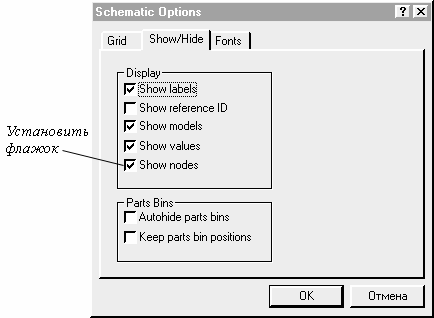
Fig. 1.5. Output to scheme number of nodes. Bookmark Circuit / Schematic Options
Рис. 1.5. Вывод на схеме номеров узлов. Закладка Circuit/ Schematic Options
![]()
Fig. 1.6. Toolbar, similar to the Word toolbar
Рис. 1.6. Панель инструментов, аналогичная панели Word
Sequence assignment
Последовательность выполнения задания
1. Collect on the working field electrical schematic diagram in the DC voltage sourceand resistor, the following guidelines. To measure the electric current in the circuit andthe voltage across the resistor, use the devices Multimeter in modes A and V, respectively. Working paper, the principal electric scheme, save in its workingdirectory c materials, computer practices.
1. Соберите на рабочем поле принципиальную электрическую схему в составе источника постоянного напряжения и резистора, следуя методическим рекомендациям. Для измерения электрического тока в цепи и напряжения на резисторе используйте приборы Multimeter в режимах А и V соответственно. Рабочий документ с принципиальной электрической схемой сохраните в своей рабочей папке c материалами компьютерной практики.
2. Open a Word-file as an input to the report for Task 1 and assign it a name thatcontains the job number and its version number, eg "1.10 Report". Locate the appropriate header to your Word-document, for example, Task 1. Experimentalconfirmation of Ohm's law. "Enter the Word-document goal setting and accompanied by text commentary all phases of the study.
2. Откройте Word-файл для подготовки материалов к отчёту по заданию 1 и присвойте ему имя, содержащее номер задания и номер варианта, например «Отчёт 1-10». Найдите подходящий заголовок Вашему Word-документу, например, «Задание 1. Экспериментальное подтверждение закона Ома». Укажите в Word-документе цель задания и сопровождайте текстовыми комментариями все этапы исследования.
3. Copy in Word-document drawn up by you outline for the study, which looks like this(Figure 1.7):
3. Скопируйте в Word-документ составленную Вами схему исследования, которая может выглядеть, например, так (рис. 1.7):
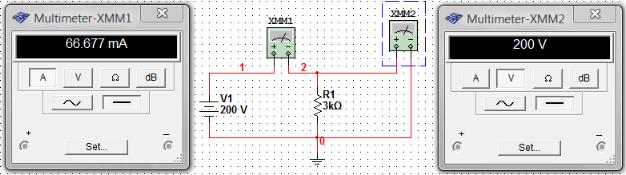
Fig. 1.7. Alternative representations of a study design
Рис. 1.7. Вариант представления схемы исследования
4. Prepare a spreadsheet to record the results of measuring the current in the circuitunder variations of voltage source and resistor. The recommended form of a table like this:
4. Заготовьте таблицу для записи результатов измерения тока в цепи при вариациях напряжения источника и сопротивления резистора. Рекомендуемый вид таблицы такой:
Table 1.1
Results of current measurements (mA)
R V |
R1 |
R2 |
R3 |
R4 |
R5 |
R6 |
V1 |
I1,1 |
|
|
|
|
I1,6 |
V2 |
|
Table. A recorded measured values of current in the circuit under variations Vi and Rj in accordance with the original information about your variant |
|
|||
V3 |
|
|
||||
V4 |
|
|
||||
V5 |
|
|
||||
V6 |
I6,1 |
|
|
|
|
I6,6 |
5. Measure the current in the circuit under variations of Vi and Rj in accordance with the original data of your options (Application A1).
5. Проведите измерения тока в электрической цепи при вариациях Vi и Rj в соответствии с исходными данными Вашего варианта (Приложение П1).
6. For further processing the simulation results, import them into a text or graphics editor of any known to you information packs - Mathcad, Excel or Matlab.
6. Для дальнейшей обработки результатов моделирования импортируйте их в текстовой или графический редактор любого из известных Вам информационных пакетов – Mathcad, Exсel или Matlab.
7. The analysis of the scheme, which resulted in the following graphic builddependencies:
7. Произведите анализ схемы, по результатам которого постройте следующие графические зависимости:
– I = 1(V) при Rj = const и
– I = 2(R) при Vi = const.
Процесс построения графиков сопровождайте текстовыми комментариями. Полученный документ сохраните с соответствующим расширением (*.mcad, *.xls или *.mlab) – он наверняка потребуется при подведении итогов компьютерной практики.
7. Analyze the influence of the voltage source and circuit resistance on the magnitudeof the electric current, the nature of influence provide analytical dependences
7. Проанализируйте влияние напряжения источника и сопротивления цепи на величину электрического тока; характер влияния представьте аналитическими зависимостями.
8. Formulate the findings of the study. Prepare answers to possible questions aboutthe nature and content of the action that you take on all points of the study.
8. Сформулируйте выводы по результатам проведенного исследования. Подготовьте ответы на возможные вопросы о характере и содержании выполненных Вами действий по всем пунктам исследования.
Content the report of task 1
In a report of task include detailed text commentary on your actions, the principalelectric scheme, with illustrations by instrument readings and graphics withaccompanying text of each item of phases A and B, as well as a list of illustrations fromjob 1 to be included in a presentation of computer practice.
В отчёт по заданию включить подробные текстовые комментарии о Ваших действиях, принципиальной электрической схемы, иллюстрации с показаниями приборов и графическую информацию с текстовым сопровождением по каждому пункту этапов А и В, а также перечень иллюстраций из задания 1, включаемых в презентацию по компьютерной практике.
Application A1
